AI绘制游戏大战场景插画教程
教你使用AI绘制游戏大战场景插画,下图这就是小超人大战大怪兽的场景插画效果~是不是看上去很复杂,其实就是运用AI的基本形状工具,以及路径查找器等工具制作而成,难度不大,废话不多说,让我们跟着教程的具体制作步骤开始学习吧~
效果图:

具体步骤:
第一步:新建文件
点击【文件】>【新建(或CTRL+N)】,设置如下图:

第二步:来制作地面
先画2个12px*12px的大圆,再画4个8px*8px的小圆,用小白(直接选择工具(A))去掉大圆的左右两个点,然后再制作个更大的矩形,选择两者,用【路径查找器】的减去顶层,然后用矩形工具分别制作不同的方块,然后用圆来点缀地面。得到的小单元填充颜色为#5c6a77。然后按住Alt键,复制粘贴出剩下的单元进行平铺。

地面平铺效果如下图所示。

第三步:来制作背景
A: 用钢笔工具勾出你想要的第一层背景,填充颜色#00344f 。不一定要按照我的来临摹。效果如下图。

B: 用钢笔工具勾出你想要的第二层背景,填充颜色#00354f 。不一定要按照我的来临摹。效果如下图。

C: 在建筑物上增加一些细节,并合并,效果如下图。

第四步:来制作宫殿
先制作两个253px*238px和86px*196px的矩形,#00263e.,用小白工具把上面两个锚点变成圆角(1),然后把两个形状叠加,再用【路径查找器】减去顶层,得到(2),再上方添加两个55px*55px,#113948的矩形,中间添加两个103px*7px,#113948的分割线,下方再添加两个58px*80px的矩形,把顶端两个锚点变成圆角。(3)。制作一个86px*72px的矩形跟(2)进行【路径查找器】的分离,把不需要的形状删除(4)。再在顶部添加一条282px*20px的矩形,当作房檐。

相关文章
 本教程教脚本之家的Illustrator教程学习者使用AI绘制一副潜水员深海冒险场景插画,教程虽然有些长,但难度不大,用到的都是AI的常用工具,效果非常具有创意,感兴趣的朋友2018-04-08
本教程教脚本之家的Illustrator教程学习者使用AI绘制一副潜水员深海冒险场景插画,教程虽然有些长,但难度不大,用到的都是AI的常用工具,效果非常具有创意,感兴趣的朋友2018-04-08 本教程教脚本之家的Illustrator教程学习者如何使用AI绘制一幅漂亮的扁平化风格街道场景插画,教程绘制的街道场景插画非常生动,有房子,有车,想要学习扁平化插画绘画技巧2018-01-05
本教程教脚本之家的Illustrator教程学习者如何使用AI绘制一幅漂亮的扁平化风格街道场景插画,教程绘制的街道场景插画非常生动,有房子,有车,想要学习扁平化插画绘画技巧2018-01-05 ai怎么绘制扁平化的大雪压青松的冬季场景插画?ai中想要绘制漂亮的扁平化冬季雪景插画,该怎么绘制呢?下面我们就来看看详细的教程,需要的朋友可以参考下2017-12-12
ai怎么绘制扁平化的大雪压青松的冬季场景插画?ai中想要绘制漂亮的扁平化冬季雪景插画,该怎么绘制呢?下面我们就来看看详细的教程,需要的朋友可以参考下2017-12-12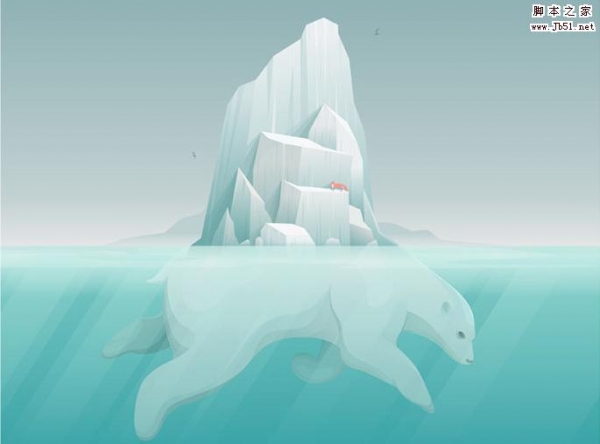 这篇教程教脚本之家的Illustrator教程学习者使用AI创意绘制北极熊背着冰山的场景插画,教程刻画的形状并不复杂,主要是立体感的处理和色彩对整个画面感的营造,效果挺漂亮2017-09-21
这篇教程教脚本之家的Illustrator教程学习者使用AI创意绘制北极熊背着冰山的场景插画,教程刻画的形状并不复杂,主要是立体感的处理和色彩对整个画面感的营造,效果挺漂亮2017-09-21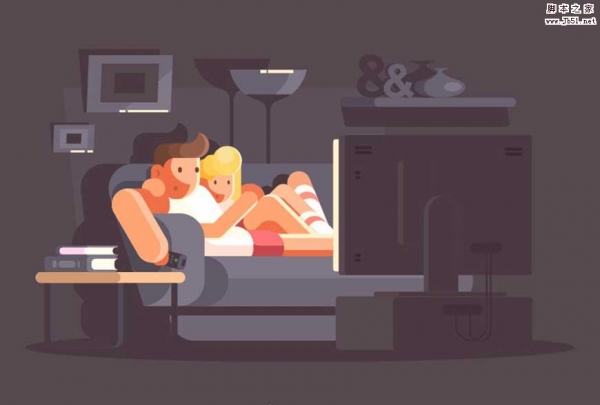 这篇教程教脚本之家的Illustrator教程学习者使用Illustrator绘制卡通风格家庭温馨场景插画的方法,并学习AI形状组合、布尔运算等技能,教程打造的场景插画非常真实、温馨,2017-07-31
这篇教程教脚本之家的Illustrator教程学习者使用Illustrator绘制卡通风格家庭温馨场景插画的方法,并学习AI形状组合、布尔运算等技能,教程打造的场景插画非常真实、温馨,2017-07-31 本教程教脚本之家的Illustrator学习者们使用AI制作精美的阿尔托的冒险游戏场景插画的方法,教程很详细,打造的效果非常唯美,有基础的同学都可以来试试2017-05-19
本教程教脚本之家的Illustrator学习者们使用AI制作精美的阿尔托的冒险游戏场景插画的方法,教程很详细,打造的效果非常唯美,有基础的同学都可以来试试2017-05-19 这篇教程是向脚本之家的朋友分享AI简单绘制一个深夜加班场景插画方法,教程真的很不错,绘制出来的场景还是很完整的,推荐到脚本之家,一起来学习吧2017-02-09
这篇教程是向脚本之家的朋友分享AI简单绘制一个深夜加班场景插画方法,教程真的很不错,绘制出来的场景还是很完整的,推荐到脚本之家,一起来学习吧2017-02-09 这篇教程是向脚本之家的朋友分享AI绘制一个炫酷的航天飞机场景插画方法,教程绘制出来的插画非常漂亮,难度不是很大,但需要一定基础的朋友来学习,希望能对大家有所帮助2016-12-30
这篇教程是向脚本之家的朋友分享AI绘制一个炫酷的航天飞机场景插画方法,教程绘制出来的插画非常漂亮,难度不是很大,但需要一定基础的朋友来学习,希望能对大家有所帮助2016-12-30





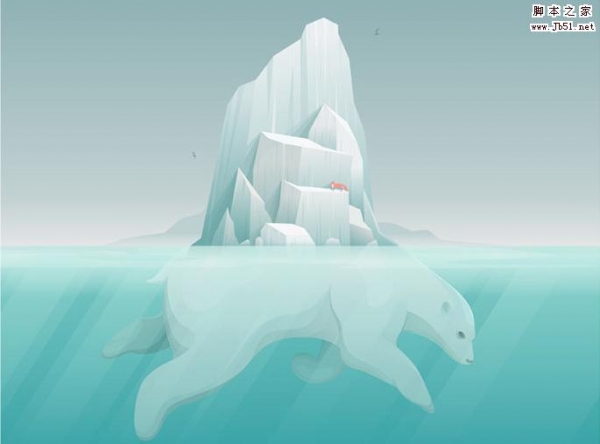
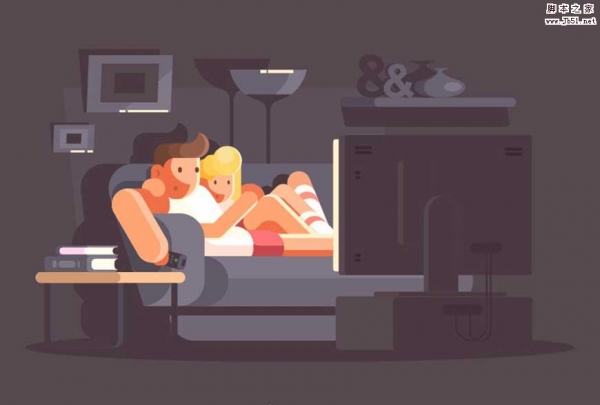



最新评论